Configurația Prezentator și Audiență le permite prezentatorilor să interacționeze și să inspire publicul în săli mari și oferă o experiență perfectă, indiferent de locul de unde vă alăturați evenimentului. Aceasta este noua era a evenimentelor hibride la birou.
Pe scurt, configurația Prezentator și Audiență este adaptată pentru utilizarea unei săli pentru a oferi evenimente hibride, cum ar fi sesiuni de formare sau primării. Configurația este construită în jurul a trei moduri: prezentatorul este în cameră (prezentator local), prezentatorul este pe video (prezentator la distanță) și există prezentatori atât în cameră, cât și pe video (prezentator hibrid). Dispozitivul detectează automat unde se află prezentatorul și selectează un mod pe baza acestuia. Alternativ, puteți trece peste comportamentul automat și puteți selecta modul manual din interfața cu utilizatorul.
Citiți articolul Utilizarea configurației prezentatorului și publicului pentru a afla ce se află pe ce ecran, ce este trimis la capătul îndepărtat și ce declanșează comutarea automată între moduri.
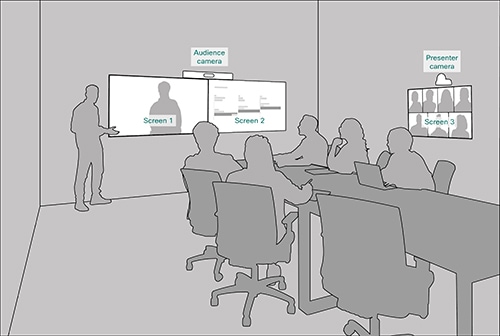
Echipament necesar
Unul dintre următoarele codecuri sau dispozitive integrate.
-
Codec EQ (Room Kit EQ), Codec Pro (Room Kit Pro) și Codec Plus (Room Kit Plus)
-
Room Kit EQX, Room 70 G2, Room 70 și Room 55 Dual
Două sau trei ecrane.
-
Ecranul 1: Primul ecran, plasat în față. Pentru dispozitivele integrate cu două ecrane, ecranul 1 este ecranul din stânga.
-
Ecranul 2: Al doilea ecran, plasat în față. Pentru dispozitivele integrate cu două ecrane, ecranul 2 este ecranul potrivit.
-
Ecranul 3 (opțional): Al treilea ecran, plasat în lateral sau în spate, astfel încât un prezentator local să poată vedea publicul de la distanță.
Două camere.
-
Camera pentru public: Utilizați camera integrată pentru dispozitivele care au aceasta. Pentru alte dispozitive, vă recomandăm o cameră care acceptă urmărirea difuzoarelor, cum ar fi Camera Quad. De asemenea, este posibil să utilizați o cameră fără capabilități de urmărire a difuzorului.
-
Camera prezentator: O cameră PTZ 4K sau Precision 60 cu urmărirea prezentatorului activată.
Microfoane.
-
Ai nevoie de microfoane pentru o bună acoperire a scenei și de microfoane pentru o bună acoperire a sălii cu publicul.
Difuzoare.
-
Utilizați difuzoarele integrate pentru dispozitivele care au acest lucru. Pentru alte dispozitive, vă recomandăm difuzoare stereo de bună calitate plasate lângă ecranul 1 și ecranul 2 în partea din față a camera.
Navigator de cameră.
Limitări
-
Prezentator și audiență funcționează numai pentru întâlniri Webex și apeluri SIP.
-
Toate microfoanele acceptă comutarea automată a modurilor de cameră (prezentator local, la distanță sau hibrid). În prezent, doar microfoanele analogice suportă cel mai avansat comportament, care se bazează pe o comparație a semnalelor audio de la scenă și de la public.
Comparând prezentatorul și publicul cu sala de briefing și sala de clasă
Prezentatorul și publicul este următoarea generație de configurații sala de briefing și sala de clasă . Actualizările și îmbunătățirile ulterioare ale acestor setări vor fi numai pentru Prezentator și Public. Sala de informare și Sala de clasă poate fi depreciate într-o versiune ulterioară a software-ului.
Cu Prezentator și Public obțineți:
-
Opțiuni mai ușoare de selectare manuală a aspectului.
-
Comutare îmbunătățită a camerei pe baza detectării activității vocale.
-
Instrumente de diagnosticare îmbunătățite, cum ar fi pagina de diagnosticare disponibilă pe controlerul tactil.
Conectați camerele și ecranele la dispozitiv așa cum se arată în diagrame. Când urmați diagramele, configurațiile care sunt trimise automat pe dispozitiv atunci când selectați Tipul de cameră Prezentator și Public se potrivesc cu configurația actuală a sălii.
Codec EQ
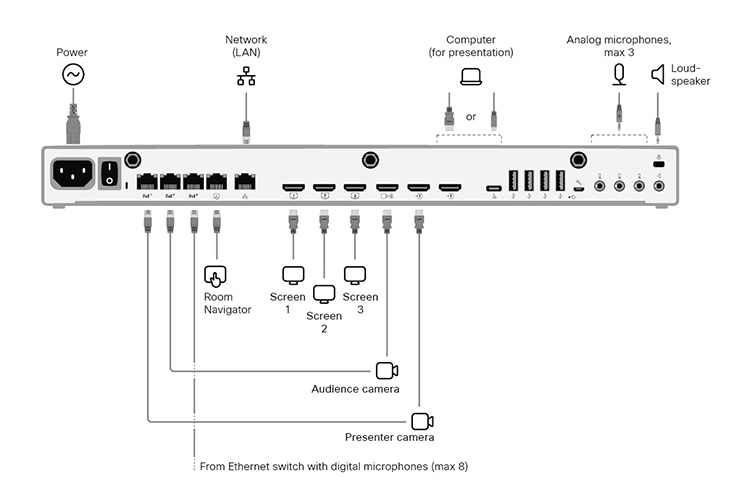
Dacă configurarea camerei dvs. are doar două ecrane, omiteți Ecranul 3.
Codec Pro
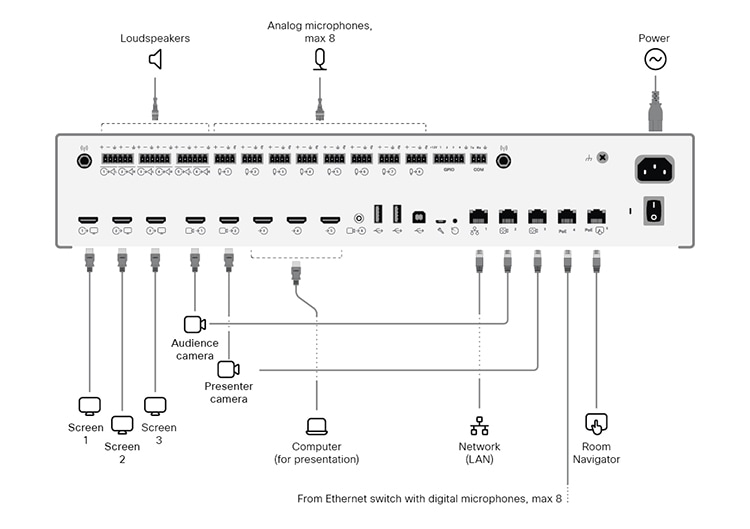
Dacă configurarea camerei dvs. are doar două ecrane, omite Ecranul 3.
Codec Plus
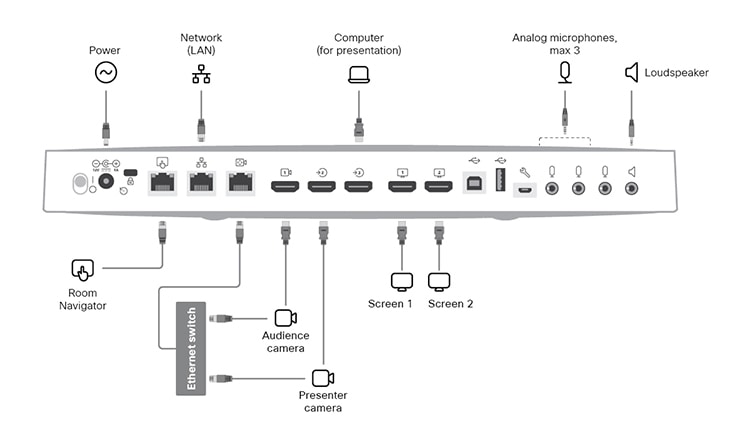
Room Kit EQX
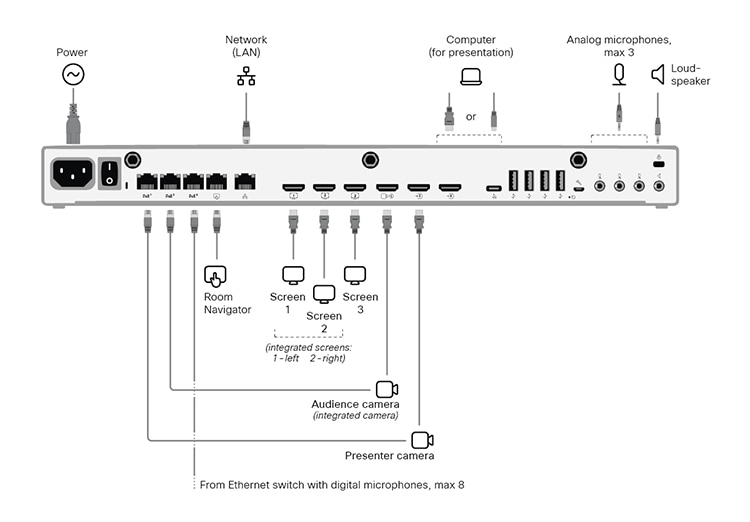
Conectați toate cablurile așa cum este descris în ghidul de instalare Room Kit EQX, inclusiv cablurile pentru camera și ecranele integrate. În plus, conectați ecranele externe și camera așa cum este descris aici.
Ecrane și camere externe:
-
Ecranul 3. Dacă configurarea camerei dvs. are doar două ecrane, omite Ecranul 3
-
Camera prezentator
Room 70 G2
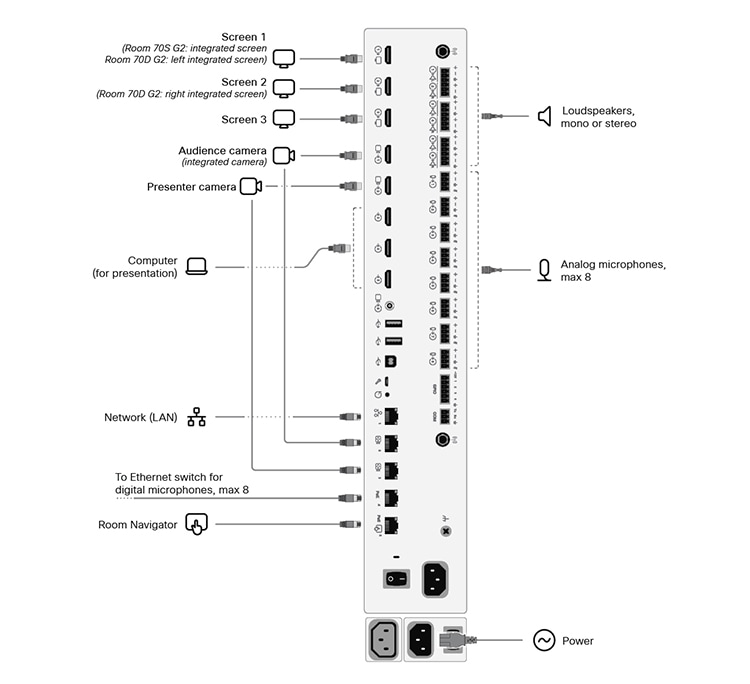
Păstrați toate cablurile preconectate, inclusiv cablurile pentru camera și ecranele integrate, așa cum sunt livrate din fabrică. Conectați doar ecranele externe și camerele.
Ecrane și camere externe:
-
Ecran 3 (pentru Camera 70 Single G2 și Camera 70 Dual G2). Dacă configurarea camerei dvs. are doar două ecrane, omite Ecranul 3
-
Ecran 2 (pentru Camera 70 Single G2)
-
Cameră prezentator (pentru Room 70 Single G2 și Room 70 Dual G2)
Camera 55 Dual, Camera 70 Single și Camera 70 Dual
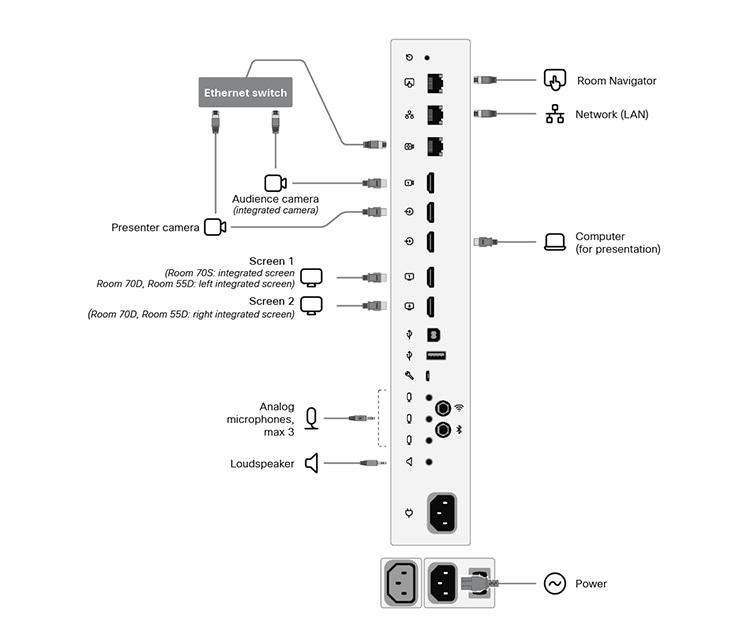
Păstrați toate cablurile preconectate, inclusiv cablurile pentru camera și ecranele integrate, așa cum sunt livrate din fabrică. Trebuie doar să conectați ecranele externe și camera.
Ecrane și camere externe:
-
Ecran 2 (pentru Camera 70 Single)
-
Camera prezentator (pentru Camera 70 Single, Camera 70 Dual și Camera 55 Dual)
Vă recomandăm să vă aflați în aceeași cameră atunci când configurați Prezentatorul și Publicul în camera dvs. În caz contrar, este dificil să configurați PresenterTrack corect.
| 1 |
Folosiți controlerul tactil pentru a opri partajarea videoclipului de la camera de prezentare. Este important ca videoclipurile de la camera prezentatorului să nu fie afișate pe niciun ecran în timpul configurării Prezentatorului și Publicului. |
| 2 |
Din punctul de vedere al clientului în https://admin.webex.com, du-te la Dispozitive pagina și faceți clic pe dispozitivul dvs. din listă. Sub A sustine, faceți clic Comenzile dispozitivelor locale pentru a deschide interfața web a dispozitivului local. Dacă ați configurat un Admin utilizator local pe dispozitiv, puteți accesa direct interfața web a dispozitivului. Deschideți un browser web și introduceți https://<device ip sau hostname>. |
| 3 |
Mergi la Setări și deschideți Configurații fila. Apoi, navigați la secțiunea și setați următoarele ( Conector 2 este conectorul unde aparat de fotografiat prezentator este conectat):
Faceți clic pe Save (Salvare) pentru ca modificările să aibă efect. |
| 4 |
Mergi la Setări, deschide Audio și Video fila și faceți clic Pista prezentator. Apoi, urmați instrucțiunile de pe pagina web pentru a configura caracteristica PresenterTrack. Această caracteristică permite camerei să urmărească un prezentator care se mișcă pe o scenă. Pentru mai multe detalii despre configurarea PresenterTrack, citiți Configurați PresenterTrack pentru Board și Room Series articol. |
| 5 |
Mergi la Setări și deschideți Tipuri de camere fila. Apoi, faceți clic pe Prezentator și audiență miniatură pentru a împinge configurația corespunzătoare către dispozitiv. Ca rezultat, există un Prezentator & Butonul Audience de pe ecranul de pornire al dispozitivului și un Prezentator & Pagina de diagnosticare a publicului din panoul de control. |
| 6 |
Dacă configurația dvs. are mai mult de un microfon, vă recomandăm să specificați care dintre ele acoperă scena și care acoperă publicul. Accesați interfața de utilizator a dispozitivului (Room Navigator), deschideți panoul de control și selectați. Apoi, pentru fiecare microfon, atingeți Scena sau Public în funcție de orientarea acestuia. Neutilizat înseamnă că orientarea microfonului nu are niciun impact asupra logicii de selecție a camerei. Nu înseamnă că microfonul în sine este dezactivat. |
După ce ați configurat Prezentator și Public pentru dispozitiv, puteți accesa Prezentator & Pagina de diagnosticare a publicului din interfața cu utilizatorul dispozitivului. Deschideți panoul de control și selectați .
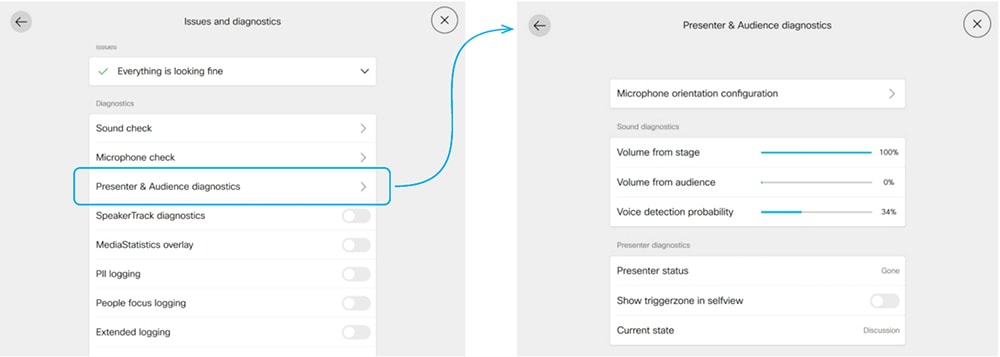
Configurarea orientării microfonului
Daca camera ta are mai mult de un microfon, unele acoperind scena, iar altele publicul, iti recomandam sa setezi orientarea fiecarui microfon.
Atingeți Configurația orientării microfonului în Prezentator & Pagina de diagnosticare a publicului pentru a vedea configurația curentă. Pentru a schimba o valoare, atingeți orientarea dorită a microfonului, Scena sau Public. Modificarea este trimisă imediat la dispozitiv.
|
Neutilizat înseamnă că orientarea microfonului nu are niciun impact asupra deciziei de a porni camera publicului în modul Automat. Nu înseamnă că microfonul în sine este dezactivat sau nu este utilizat. |
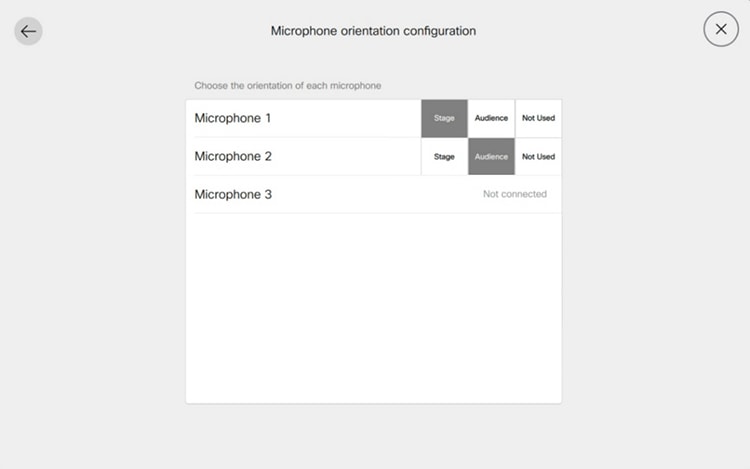
Diagnosticarea sunetului
Dacă ați configurat cel puțin un microfon pentru a fi orientat spre scenă și cel puțin unul pentru a face față publicului, contoarele VU arată volumul audio curent de la scenă și de la public. În caz contrar, veți primi o notificare că orientarea microfonului este invalidă.
Ultimul indicator, Probabilitatea de detectare a vocii, arată probabilitatea ca semnalul audio captat să fie o voce și nu doar un zgomot de fundal.
Exemplu:
-
Când persoana de pe scenă vorbește, observați un nivel ridicat de semnal în Volum de la contorul de scenă și o probabilitate mare de detectare a vocii.
-
Dacă publicul aplaudă, vedeți Volumul publicului care arată niveluri ridicate. Cu toate acestea, Probabilitatea de detectare a vocii este scăzută, ceea ce indică faptul că nu recunoaște acest lucru ca cineva din audiență care vorbește.
-
Dacă cineva din audiență începe să vorbească, atât Volumul de la contorul de audiență și probabilitatea de detectare a vocii crește.
Combinația dintre volumul ridicat al audienței și probabilitatea mare de voce declanșează modul automat de întrebări și răspunsuri. În acest mod, camera publicului este pornită și folosește urmărirea difuzorului pentru a se concentra asupra vorbitorului din audiență.
Dacă adăugați informații despre orientarea microfonului, această automatizare poate fi îmbunătățită și mai mult. Citiți mai multe în secțiunea Configurarea orientării microfonului .
Diagnosticarea prezentatorului
Statutul prezentatorului:
-
Acest câmp arată dacă dispozitivul detectează un prezentator pe scenă (Detectat) sau nu (Gone).
Afișați zona de declanșare în vizualizarea personală:
-
Dacă comutați pe acest comutator, vedeți locația zonei de declanșare a piesei prezentatorului în imaginea de vizualizare personală. Acest lucru poate fi util la depanarea problemelor legate de detectarea prezentatorului local. Suprapunerea zonei de declanșare nu este trimisă la capătul îndepărtat, este afișată doar în vizualizarea proprie.
Starea curenta:
-
Acest câmp arată starea curentă în care se află camera, stările principale fiind Prezentator local, Prezentator la distanță, sau Prezentator hibrid. Alte stări valide sunt Local Q și A și Hybrid Q și A, care apar atunci când cineva din public vorbește (pune o întrebare); Zgomot – Fără Q și A, care apar atunci când microfoanele captează zgomotul de la public fără a-l detecta ca voce; și Discuție.

